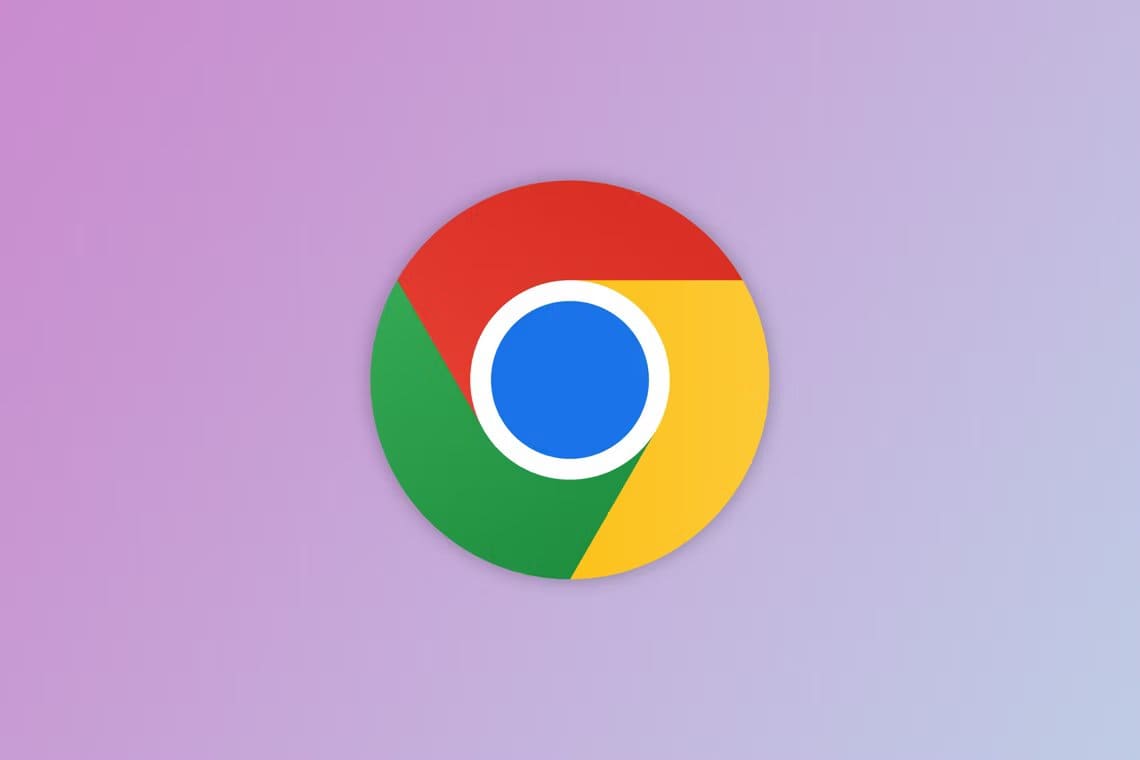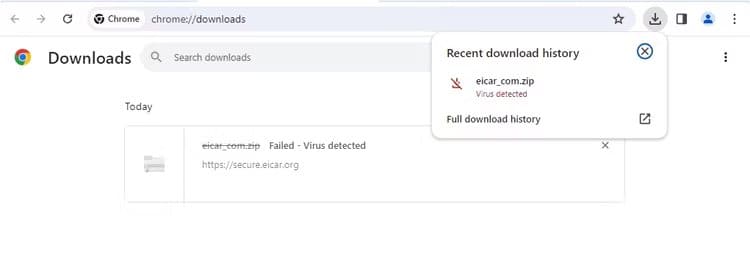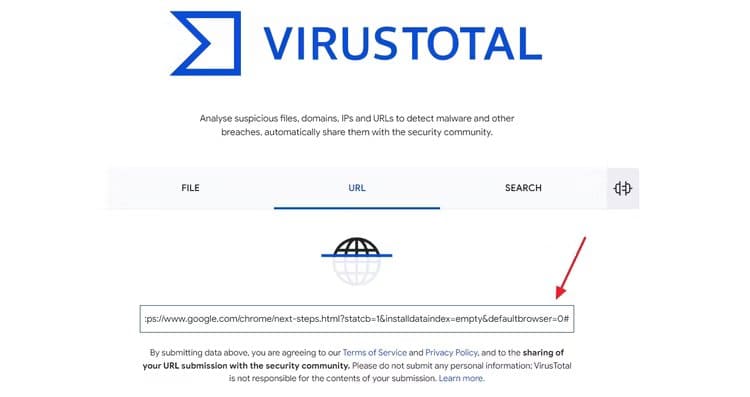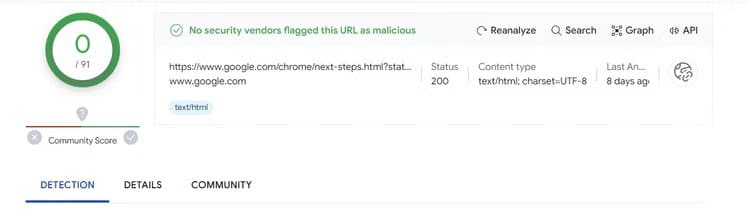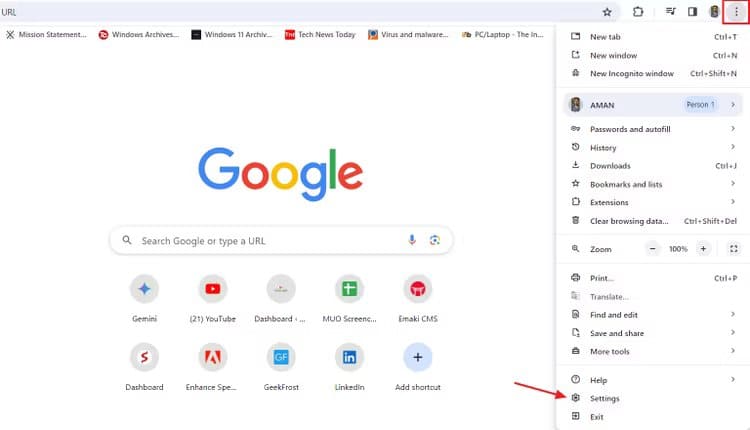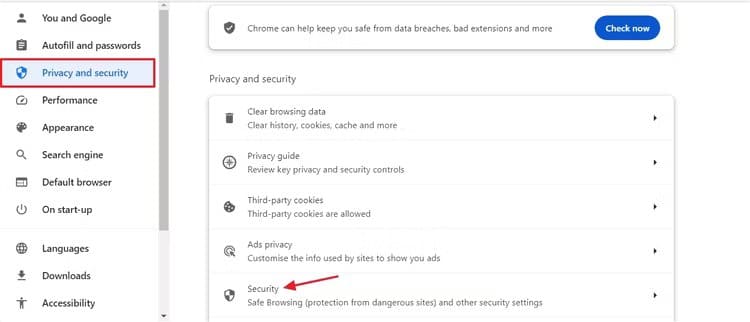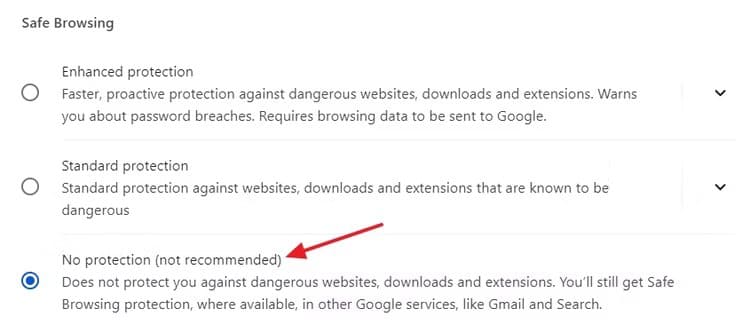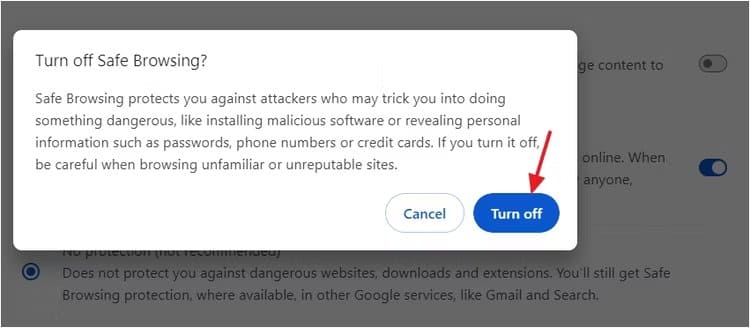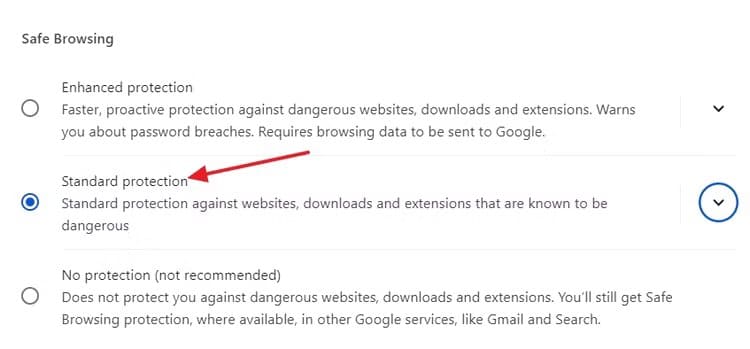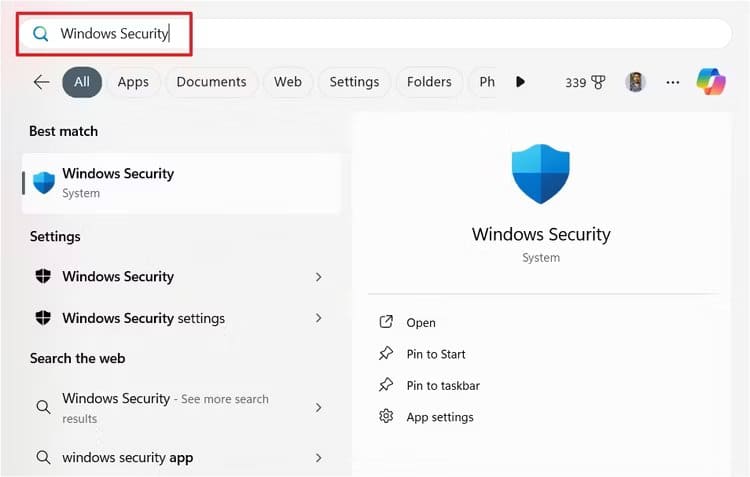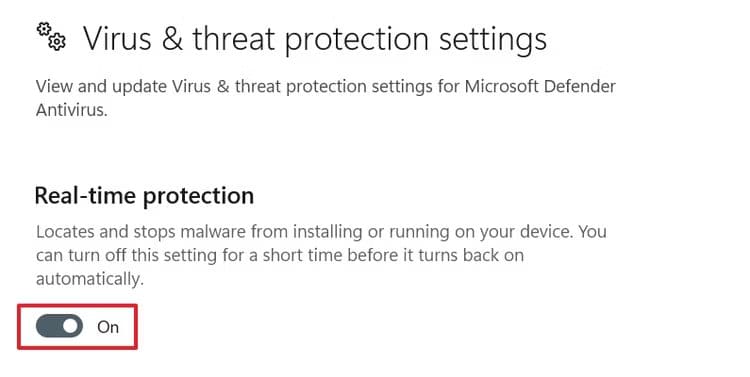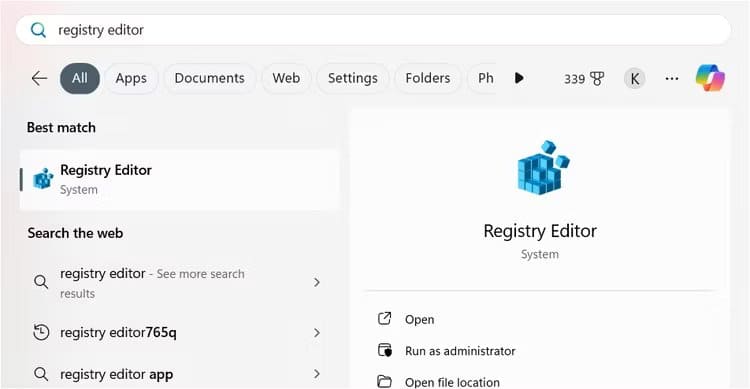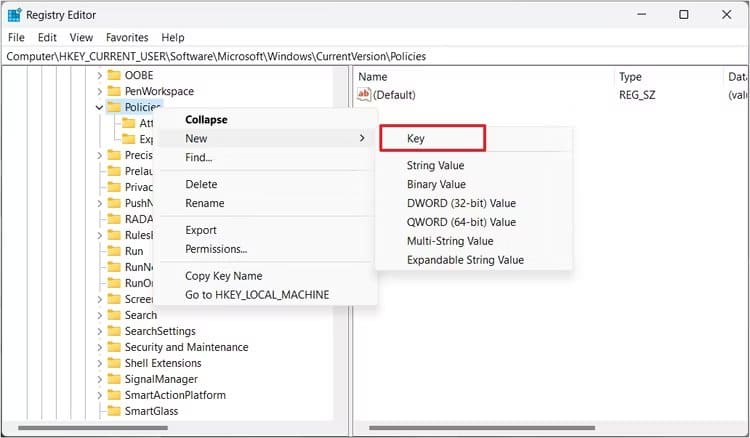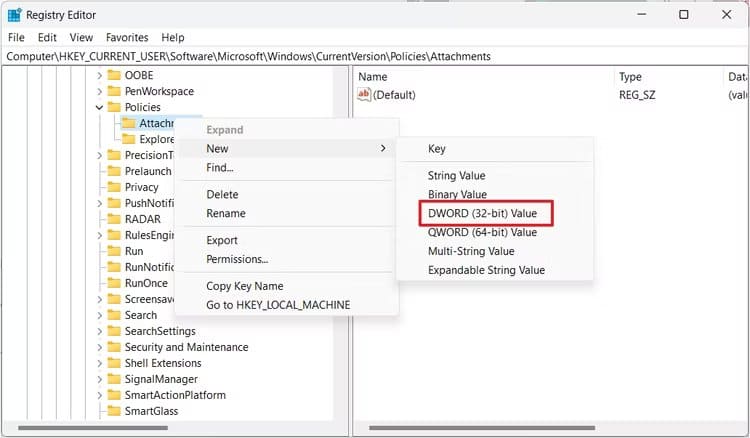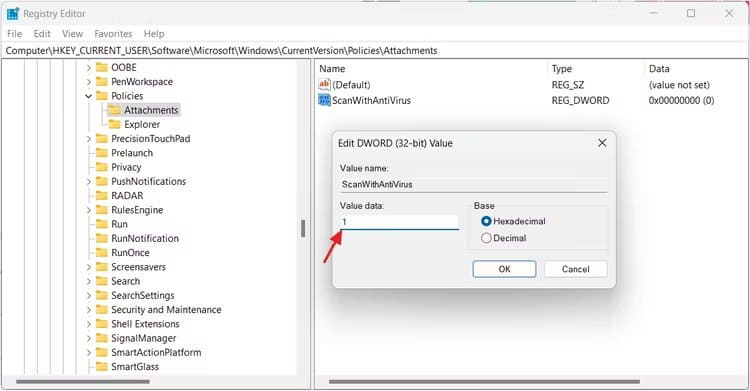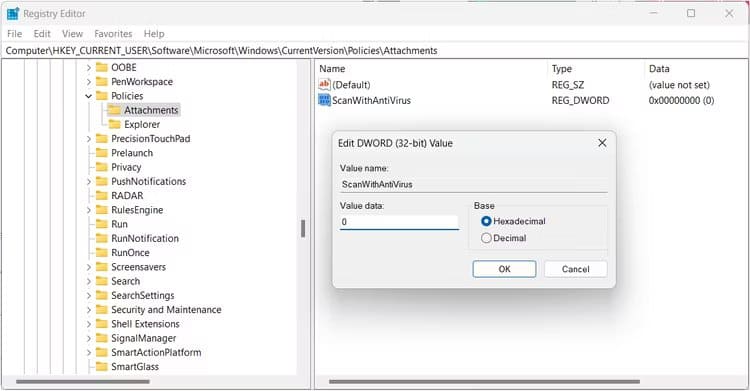Comment contourner le message « Échec – Virus détecté » dans Chrome lors du téléchargement de fichiers
Parfois, vous pouvez voir le message « Échec – Virus détecté » lorsque vous essayez de télécharger un fichier sur Google Chrome. Que signifie ce message? Est-il sécuritaire de le contourner ? Comment peux-tu faire ça? Voici tout ce que vous devez savoir.
Pourquoi le message Chrome affiche-t-il « Échec – Virus détecté »
Lorsque vous essayez de télécharger un fichier depuis Internet à l'aide de Google Chrome, il est d'abord analysé par Chrome et le système de sécurité intégré de Windows Security. Si le fichier réussit les deux vérifications, il sera téléchargé sur votre ordinateur. Cependant, si Chrome ou Windows Security pense que le fichier contient un virus, cela vous empêchera de le télécharger et affichera le message« Échec – virus détecté. »
Il est important de noter que le message « Échec – Virus détecté » ne signifie pas que votre ordinateur a été infecté par un logiciel malveillant ; Plutôt l'inverse. Cela signifie que Google Chrome ou le logiciel antivirus de votre système a identifié une menace potentielle et l'a bloquée.
Parfois, des sites Web tiers regroupent des logiciels légitimes avec des logiciels malveillants ou indésirables, ce qui entraîne l'apparition d'un message « Virus détecté ». Habituellement, vous pouvez éviter ce message en téléchargeant le fichier depuis son site officiel ou depuis une source fiable.
Cet avertissement est souvent subtil, mais il peut parfois apparaître pour des fichiers dont vous savez qu'ils sont sûrs ou si vous avez essayé de les télécharger depuis le site officiel. Vous pouvez vérifier si Chrome déclenche une fausse alarme en vérifiant le lien de téléchargement en utilisant VirusTotal. Copiez simplement le lien de téléchargement du fichier et collez-le dans la barre d'URL de VirusTotal.
Le site analysera le fichier pour vous. Si les résultats montrent que le fichier contient du code malveillant, Chrome avait raison dans son message et vous ne devez pas télécharger le fichier. Cependant, si les résultats montrent que le fichier est sûr, cela signifie que Chrome a peut-être déclenché une fausse alerte.
Dans un tel cas, vous pouvez continuer à télécharger le fichier. Malheureusement, il n'existe pas de bouton en un clic pour ignorer ce message et télécharger le fichier. Vous devrez apporter des modifications importantes pour dépasser ce message.
Comment contourner le message « Échec – Détection de virus » dans Chrome
Une fois que vous êtes raisonnablement sûr que Chrome déclenche une fausse alarme et que le fichier que vous essayez de télécharger est sûr, vous pouvez contourner le message « Échec – Détection de virus » pour télécharger le fichier sur votre ordinateur. Vous pouvez mettre en œuvre différentes solutions pour contourner ce message, en fonction de sa cause.
1. Modifiez les paramètres de sécurité de Chrome
La fonctionnalité de navigation sécurisée de Google Chrome permet de garantir la sécurité de votre expérience de navigation. Lorsqu'il est activé, Chrome vous empêchera de visiter des sites Web malveillants et de télécharger des fichiers pouvant contenir du code malveillant.
Si vous êtes sûr que le fichier que vous essayez de télécharger est sûr, vous pouvez désactiver temporairement la navigation sécurisée pour le télécharger sans aucun problème. Pour le désactiver, ouvrez Google Chrome, cliquez sur les trois points dans le coin supérieur droit et choisissez «Paramètres" .
Sur le côté gauche de la page des paramètres, cliquez sur «"Confidentialité et sécurité", Alors choisi "Sécurité«À droite.
Dans la section Navigation sécurisée, sélectionnez « Aucune protection (non recommandée). »
Cliquez “OffDans le message de confirmation qui s'affiche.
Si les paramètres de sécurité de Chrome sont responsables du message, vous devriez pouvoir télécharger le fichier maintenant. Assurez-vous de réactiver la navigation sécurisée après le téléchargement. Pour cela, rendez-vous dans la section Navigation sécurisée et choisissez « Protection standard » ou «Protection améliorée», en fonction de vos besoins de sécurité.
2. Désactivez temporairement votre logiciel de sécurité
Si la désactivation des paramètres de sécurité de Chrome ne résout pas le problème, votre logiciel de sécurité Windows empêche probablement Chrome de télécharger le fichier, ce qui entraîne l'apparition du message d'erreur. Dans ce cas, vous pouvez désactiver temporairement le logiciel de sécurité de votre ordinateur et réessayer de télécharger le fichier.
Si Windows Security est votre logiciel de sécurité principal et que vous souhaitez le désactiver, ouvrez le menu Démarrer, tapez Windows Security dans la barre de recherche, puis appuyez sur Entrée.
Sélectionner « Protection contre les virus et les menaces" dans la barre latérale gauche, puis désactivez le commutateur à côté de "Protection en temps réel« . Si le contrôle de compte d'utilisateur (UAC) apparaît, cliquez sur «oui“Confirmation.
Cela conduira à Désactivez temporairement Windows Defender. Si vous utilisez un autre programme de sécurité, consultez son guide de l'utilisateur pour savoir comment le désactiver temporairement.
Après avoir désactivé votre logiciel de sécurité, essayez à nouveau de télécharger le fichier. Si le téléchargement réussit, votre logiciel de sécurité l'a déjà bloqué. Assurez-vous de réactiver votre logiciel de sécurité immédiatement après l'avoir téléchargé, car le laisser désactivé rend votre appareil vulnérable.
3. Désactivez l'analyse antivirus pour les téléchargements
Voyez-vous toujours le message « Échec – Virus détecté » lorsque vous essayez de télécharger des fichiers via Google Chrome ? Si tel est le cas, vous devrez peut-être désactiver l'analyse antivirus pour les téléchargements.
Cependant, assurez-vous d'effectuer ce correctif uniquement si les deux correctifs précédents n'ont pas été utiles. En effet, ce dernier correctif vous oblige à modifier le registre, ce qui pourrait endommager votre ordinateur si vous faites une erreur.
Pour être sûr, vous devez sauvegarder votre registre et créer un point de restauration. De cette façon, vous pouvez restaurer votre ordinateur en état de fonctionnement en cas de problème lors de la modification du registre.
Après avoir pris les mesures de sécurité nécessaires, commençons. Tout d’abord, ouvrez le menu Démarrer, tapez « Éditeur de registre » dans la barre de recherche, puis appuyez sur «Entrer" .
Dans l'Éditeur du Registre, accédez à l'emplacement suivant :
HKEY_CURRENT_USER\Software\Microsoft\Windows\CurrentVersion\PoliciesDans la barre latérale gauche, cliquez avec le bouton droit sur la touche Stratégies, puis passez la souris surNouveauSélectionnez ensuiteمفتاح" .
Tapez Pièces jointes dans le champ pour nommer la nouvelle clé. Ensuite, faites un clic droit sur «المرفقات", puis faites défiler "Nouveau"Et choisissez"Valeur DWORD (32 bits).
Nomme le Analyse DWORD avec antivirus, puis double-cliquez sur la clé « Analyser avec l'antivirus ». Tapez 1 dans le champ Données de la valeur et cliquez sur «Ok" .
Après cela, redémarrez votre ordinateur pour que les modifications prennent effet. Après le redémarrage, vous pourrez télécharger le fichier sans aucun problème.
Une fois le téléchargement terminé, vous devez désactiver la modification du registre afin que votre navigateur (Chrome, dans ce cas) puisse continuer à analyser les fichiers à la recherche de virus pendant les téléchargements. Pour le désactiver, double-cliquez "Analyser avec l'antivirus", Tapez 0 dans le champ Données de la valeur, puis cliquez sur OK. Redémarrez ensuite à nouveau votre ordinateur pour appliquer les modifications.
Nous espérons que les correctifs vous ont aidé et que vous ne voyez plus le message « Échec – Virus détecté » lors du téléchargement de fichiers dans Google Chrome.
Toutefois, si vous rencontrez toujours des problèmes, vous pouvez essayer un autre navigateur, tel que Microsoft Edge, pour télécharger le fichier en dernier recours.
De plus, n’oubliez pas qu’aucun logiciel antivirus n’est parfait. Il est toujours possible, bien que peu probable, que VirusTotal rate un téléchargement malveillant. Si vous contournez l'avertissement de Google Chrome et constatez que le logiciel que vous avez téléchargé se comporte de manière suspecte, vous devez être prudent et le supprimer.